iClouldを使ってスマートフォンの電話帳を転送する。
①まず、電話帳をiCloudに同期します。iPhoneの「設定」にある「iCloud」から「連絡先」をオンにして、iCloud上に連絡先のデータを同期します。
②そして、iPhoneの電話帳をvCard形式で書き出します。使用しているMacのブラウザからiCloud.comへ移動します。ログイン後、メニュー画面から「連絡先」を選択します。「連絡先」に、同期した電話帳のデータが表示されるので、書き出したい連絡先を選択してください。そして、画面左下のメニューボタンをクリックして「vCardを書き出す…」を選択します。
③次に、Gmailの連絡先にデータをインポートします。ブラウザの「Gmail」で、画面左上にある「Gmail」をクリックして「連絡先」に切り替えます。「連絡先をインポート…」をクリックすると、アップロードするファイルの選択をするので、先ほどダウンロードしたvCardファイルを選択してください。以上で、Gmailの「連絡先」に電話帳データが同期されます。
④最後に、Gmailの連絡先を自動同期させて完了です。Androidの「設定」→「アカウントと同期」から「Google」の「連絡先」にチェックを入れると、Androidの「連絡先(電話帳)」へ電話帳データが自動で読み込まれます。以上で作業は終了です。
Mobileデータ移行(Mac版)を利用して、スマートフォンの電話帳を転送する。
Wondershare社が新しく開発した「Mobileデータ移行(Mac版)」はMacユーザー向けのスマートフォンのデータ転送ツールです。このツールを使って、スマートフォンの連絡先(電話帳)コピーができるのです。
今、代替ソフト「dr.fone - スマホデータ移行」をすすめです。スマホのデータを他のスマホに移行できます。使用方法がとても簡単です。
①二つのスマートフォンをMacに接続します。
②電話帳を選択して、コピー開始します。
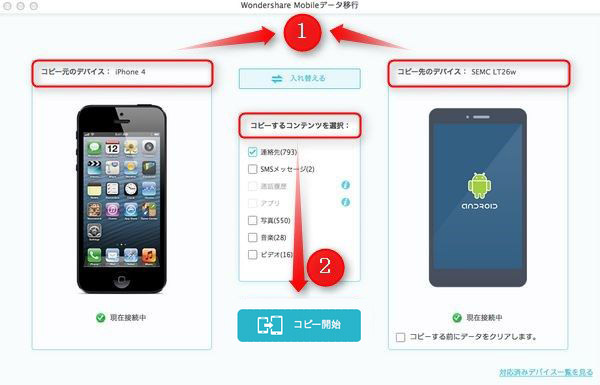
Freemakeソフトウェアに統合されたツールバーは、様々なサイトとサービスにすぐにアクセスできるお使いのブラウザの追加オプションです。次のツールバーのバージョンは、新しいFreemakeのアプリケーションの基礎になります。これにより、私たちのプロジェクトを支援し、新しいソフトウェアを開発するための手助けとなります。

akira
Editor
コメント(0)